win10系统是大家都在使用的一款操作系统电脑,这款操作系统会提供自动更新系统的功能,但是很多小伙伴对于该系统的自动更新功能是不太能接受的,想要将自动更新功能取消掉,但是发现将自动更新系统的功能关闭之后,却发现系统仍会出现更新状态,这种情况该如何解决呢,其实我们可以在服务页面中以及本地组策略编辑器的页面中进行相应的设置更改即可,下方是关于如何使用win10系统暂停更新该会自动更新的具体解决方法,如果你需要的情况下可以看看方法教程,希望对大家有所帮助。

方法一
1.首先,我们需要按下键盘上的win键和r键,在打开的运行窗口中输入【services.msc】,之后点击确定进入。

2.进入到页面中之后,在页面上滚动鼠标找到【Windows Update】服务选项,用鼠标双击进入。

3.在打开的页面汇总,将【启动类型】的下拉按钮点击打开,选择【禁用】选项即可。

4.之后,在页面的选项卡位置选择【恢复】选项卡,然后将下方的三种选项都设置为【无操作】即可,最后点击应用和确定按钮保存设置。

方法二
1.同样是按下win键和r键,将运行窗口打开,然后输入【gpedit.msc】,按下回车键,进入到本地组策略编辑器页面中。

2.进入之后,在左侧的导航栏选项中点击【管理模板】-【Windows组件】,在右侧页面中找到【Windows更新】选项,双击一下。

3.然后再在页面上找到【配置自动更新】选项,将该选项进行双击进入。

4.这时在页面上弹出的窗口中,将【已禁用】选项点击勾选,之后点击右下角的应用和确定按钮保存设置即可。

以上就是关于如何使用win10系统电脑解决暂停更新仍会更新的具体操作方法,一些小伙伴在使用win10系统的时候,发现禁止更新之后,系统仍会进行自动更新,那么可以按照以上的方法教程进行解决即可,感兴趣的话可以操作试试。
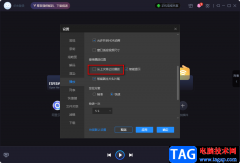 恒星播放器设置开启就从头播放的方法
恒星播放器设置开启就从头播放的方法
恒星播放器软件是一款支持全格式、超高清4K解码以播放器,并......
 2022年公认最快最稳定的dns排行 2022国内最
2022年公认最快最稳定的dns排行 2022国内最
本次为大家整理了2022年最快稳定dns大全,相信有很多玩家都会反......
 win10开机一直请稍后很久才进系统两种解
win10开机一直请稍后很久才进系统两种解
系统开机后益智都在提示请稍后没有任何的后续动作让很多的用......
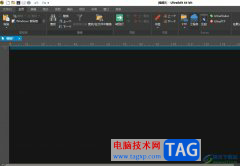 ultraedit关闭自动更新的教程
ultraedit关闭自动更新的教程
ultraedit是一款功能强大的文本编辑软件,为用户带来了不错的使......
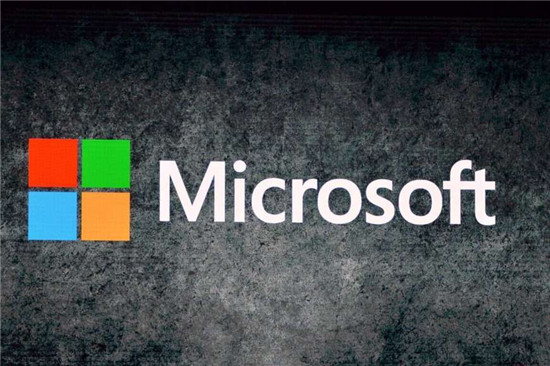 Windows11 Microsoft Store现在可供Windows10 I
Windows11 Microsoft Store现在可供Windows10 I
Windows11 MicrosoftStore现在可供Windows10Insiders使用 微软已开始在 Re......
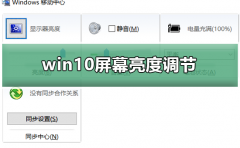
现在小伙伴们使用电脑的时间越来越多,长时间使用电脑,对我们的眼睛伤害很大。建议大家使用一两个小时的电脑就要停下来休息10分钟,眺望远方。除此之外,电脑屏幕亮度的控制也是很有...
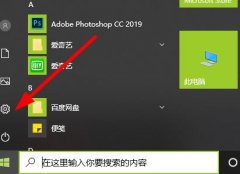
烟雾头是穿越火线中非常好用的一款道具,但是很多小伙伴不会在win10电脑上调整以至于没有什么用,下面就给你们带来了烟雾头的调整方法一起看看吧。...

我们在安装使用雨林木风win10操作系统的时候,有的小伙伴们在系统安装过后就出现了电脑黑屏的情况。对于这种情况先不要着急,小编觉得可能是因为我们电脑在安装系统的饿时候出现了内部...

有的用户在win11上使用百度云盘出现了死机的问题,其实这是由于软件和系统不兼容导致的,只要更新系统和软件就可以了。...

我们在使用win10操作系统连接wifi无线网的时候会发现出现了连不上wifi网络受限的提示。对于这种问题小编觉得可以尝试一下在网络和共享中心中找到自己的网络,然后进行一系列的调整设置。...
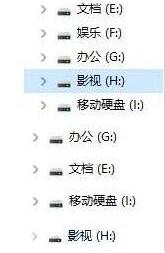
一般操作Windows系统用户为了节省时间,都会直接通过u盘或硬盘来安装Windows10系统。但在使用过程中难免会遇到一些...
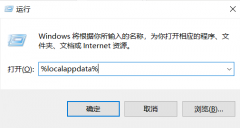
有不少用户遇见win10个性化软件窗口显示不出来,这是什么情况呢?其实是由于图标缓存文件是隐藏文件,我们需要在资源管理器中将设置改为“显示所有文件”,具体的教程下面跟小编一起来...

我们在使用计算机的时候,有的情况下可能就会遇到win102004快捷键不能用了的情况,小编觉得可以先使用干净启动排除问题等等。详细解决方法还是来看下小编是怎么做的吧~...
很多使用win10系统的小伙伴有遇见打开电脑的时候,桌面图标不见了,桌面背景也变成黑色了,这个时候我们可以Alt+Ctrl+Delete按键,调出任务管理器页面,重启资源管理器,或者重启电脑的方法...
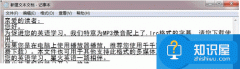
怎么给TXT文档的内容添加下划线 如何在TXT记事本中加下划线...
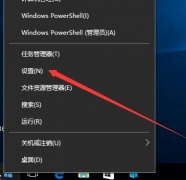
我们使用win10的小伙伴发现,win10软件默认安装路径为c盘,如果不想安装到c盘怎么办呢?今天小编整理了相关的教程,下面一起看看吧。...
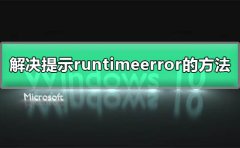
win10系统是当下在电脑系统应用中非常好用和普遍的一个系统,受到非常多的朋友们的喜爱,最近有很多win10系统使用用户们反应在win10系统开机的时候经常会弹出一个runtime error的提示框,这是...
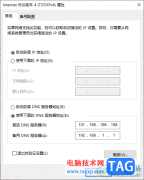
当你在使用win10电脑的时候,我们需要进行网络的连接操作,让电脑连接上网络才能正常的使用电脑进行上网和安装软件等,而有些时候我们的电脑ip地址是错误的,导致无法使用到网络,那么...

很多小伙伴在win10中更新kb4560960的时候都遇到了安装失败的情况,导致了无法进行更新,今天就专为大家带来了解决的方法,一起来学习一下吧。...
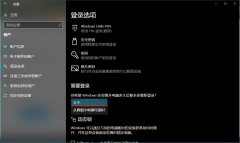
升级了win101909系统后,可能有的小伙伴们会有想要取消自己电脑锁屏密码的需求。如果不知道应该怎么做的话,小编觉得我们可以在电脑的设置窗口中找到账户选项,具体方法一起来看看吧。...